
Rhinoceros > Preferencias > Modos de visualización > Semitransparente
La visualización en modo Semitransparente define la visualización de la vista en modo de sombreado semitransparente.
El modo sombreado semitransparente utiliza una malla para sombrear superficies utilizando los colores de capa.
Nombre del modo de visualización.
Especifica el color de fondo de la vista.
Usa la configuración especificada en Apariencia > Opciones de color.
Especifica una imagen para el fondo de la vista.
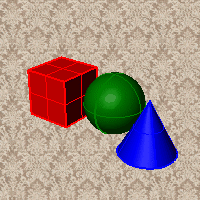
Mezcla entre un color superior y un color inferior.
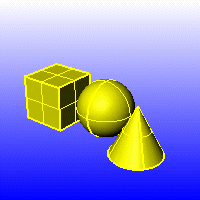
Mezcla cuatro colores desde las esquinas de la vista.
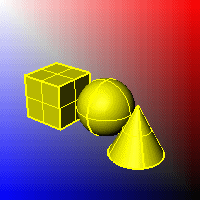
Muestra los colores y la iluminación utilizada por la configuración de fondo especificada por el renderizador actual.
Renderiza fondos de vista utilizando el color negro y un valor alfa de 0.0%. Funciona con las salidas renderizadas y con CapturarVistaEnArchivo.

Define la vista al modo sombreado opaco.
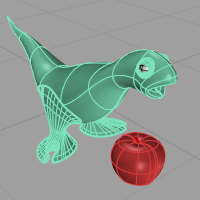
Sombrea la vista actual sin suavizado, de manera que las caras de las mallas de renderizado individuales serán visibles.
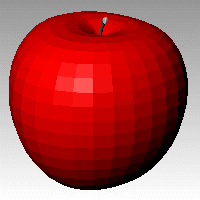
Véase: SombreadoPlano.
Sombrea utilizando los colores de vértice de un objeto.
Véase: CalcularColoresDeVértices.
Activa el plano de suelo para el modo de visualización.
Activa el entorno para el modo de visualización.
La corrección gamma para imágenes bitmap se elimina. La corrección gamma se aplica a la imagen entera finalizada. Este procedimiento sirve para mejorar el procesamiento del color en las imágenes renderizadas.
Ignora los colores del objeto y utiliza un solo color para el sombreado.
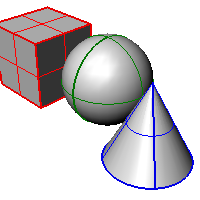
Define el brillo para el color.
Define la transparencia para el color.
Sombrea utilizando el material de renderizado.
Haga clic en el botón para definir el material personalizado.
Abre el cuadro de diálogo Opciones personalizadas de atributos de objeto.
Cambia el color de la cara posterior (el lado opuesto de la dirección normal de superficie).
No cambia el color.
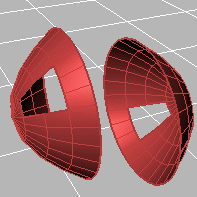
Las superficies vistas desde la parte posterior serán transparentes.
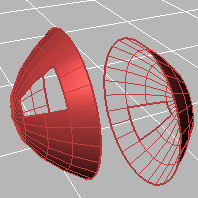
Las superficies vistas desde la parte posterior utilizan el color especificado en las Propiedades del objeto.
Define el brillo del material de la cara posterior. Puede ser diferente al material de la cara frontal.
Define la transparencia del material de la cara posterior. Puede ser diferente al material de la cara frontal.
Todas las caras posteriores muestran un colo especificado independientemente del color del objeto.
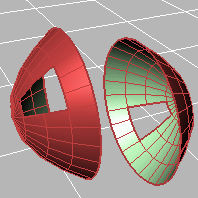
Define el brillo del material de la cara posterior. Puede ser diferente al material de la cara frontal.
Define la transparencia del material de la cara posterior. Puede ser diferente al material de la cara frontal.
Define un solo color para todas las caras posteriores.
Sombrea utilizando el material de renderizado.
Haga clic en el botón para definir el material personalizado.
Abre el cuadro de diálogo Opciones personalizadas de atributos de objeto.
Especifica qué elementos estarán visibles en el modo de visualización.
Muestra las isocurvas.
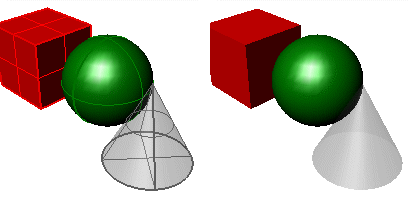
Isocurvas activadas (izquierda) y desactivadas (derecha).
Los bordes de polisuperficies tangentes son bordes suaves entre diferentes caras de una polisuperficie.
Las costuras tangentes son bordes suaves que cierran superficies como esferas o cilindros.
Muestra la estructura alámbrica de malla.
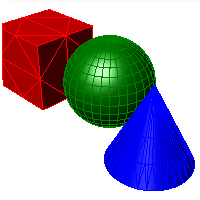
Alterna la visibilidad de los bordes suaves de SubD.
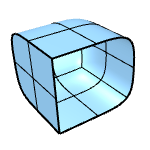
Alterna la visibilidad de los bordes con pliegues de SubD.
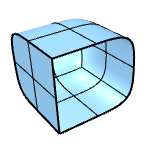
Alterna la visibilidad de los bordes desnudos de SubD.
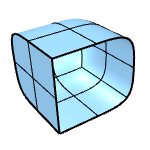
Alterna la diferenciación de color de las partes reflejadas de SubD.
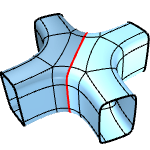
Cambiar el color de visualización de las partes reflejadas de SubD
Alterna la visibilidad de los bordes de malla soldada.
Muestra las curvas.
Muestra las luces.
Muestra los planos delimitadores.
Muestra bloques de texto.
Muestra los objetos de anotación.
Muestra los objetos de puntos.
Muestra los objetos de nubes de puntos.
Vea la configuración de Esquema de iluminación.
Vea Opciones de rejilla .
Vea la configuración de Objetos.
Vea la configuración de Puntos.
Vea la configuración de Curvas.
Vea la configuración de Superficies.
Vea la configuración de SubD.
Vea la configuración de Mallas.
Vea la configuración de Luces.
Vea la configuración de Planos delimitadores.
Restaura los valores predeterminados del sistema. Se perderán todas las opciones de apariencia personalizadas.
 ExportarPreferencias
ExportarPreferencias
Guarda la configuración de Preferencias y los Conjuntos de paletas de herramientas personalizados en un archivo.
 ImportarPreferencias
ImportarPreferencias
Restaura la configuración de Preferencias de la aplicación seleccionada y los Conjuntos de paletas de herramientas personalizados desde el archivo guardado.
Modos de visualización de las vistas
Rhino 7 for Mac © 2010-2021 Robert McNeel & Associates. 02-mar.-2021